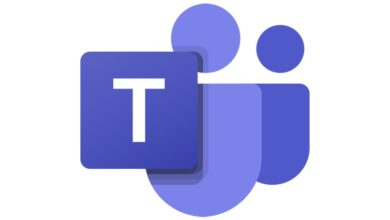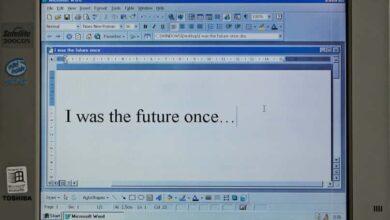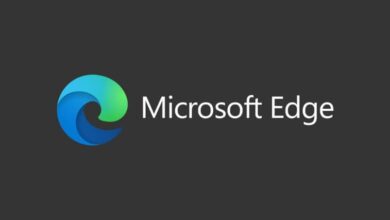كيفية استخدام Cortana وتكوينه في متصفح Microsoft Edge
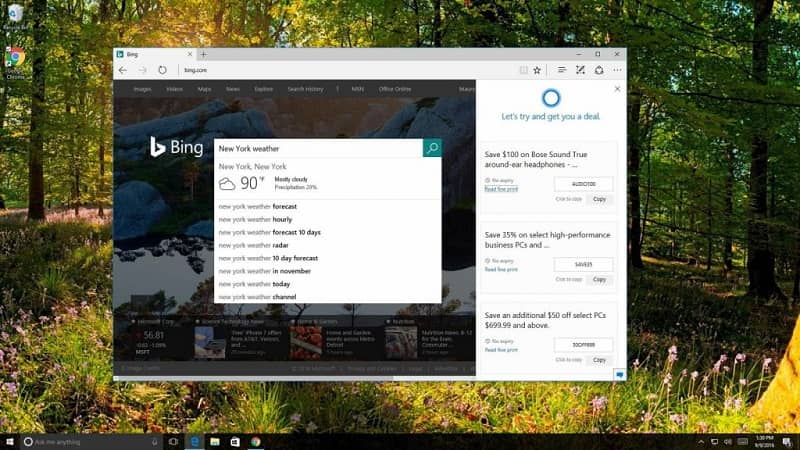
إذا كنت تريد معرفة كيفية استخدام Cortana وتكوينه في متصفح Microsoft Edge ، فستكون هذه المقالة مفيدة للغاية حيث سنرى كيفية القيام بذلك خطوة بخطوة.
من هو كورتانا؟ Cortana هو مساعد مايكروسوفت الافتراضي الموجود في نظام التشغيل Windows 10 ويسمح لنا بتنفيذ عدد كبير من المهام إما من خلال النص أو، على سبيل المثال، فتح التطبيقات باستخدام صوتي، أي التحدث باستخدام ميكروفون الكمبيوتر.
الأشياء التي يمكننا القيام بها باستخدام هذا المساعد الافتراضي كثيرة، مثل جعله يبحث في Google Chrome أو Firefox، في بضع كلمات سيكون بمثابة سكرتير خاص .
لإعطائك فكرة، يمكننا تشغيل تطبيق، وإرسال رسائل بريد إلكتروني، وجدولة التحديثات، وتحديث التقويم، واستخدام Microsoft Edge، وما إلى ذلك. لذلك، يمكن أن يكون مفيدًا جدًا في العديد من المواقف لتوفير الوقت وتحسين أدائنا.
باستخدام Cortana في Edge، يمكننا البحث وفتح مواقع الويب وما إلى ذلك. كل ما نفعله عمومًا باستخدام لوحة المفاتيح، فقط من خلال التحدث إلى المساعد الافتراضي، سوف نحقق نفس النتيجة بطريقة أكثر مثالية، ومثالية لأولئك الأشخاص الذين يقومون بأشياء كثيرة في نفس الوقت.
“لهذا السبب سنرى برنامجًا تعليميًا حتى تتمكن من تعلم كيفية برمجة Cortana وتنشيطه بسرعة . ولجعله يعمل في Microsoft Edge، يعد هذا البرنامج التعليمي بسيطًا للغاية وسنبدأ بالأساسيات: تنشيط Cortana في Windows و ثم سنفعل نفس الشيء، ولكن في متصفح Microsoft.
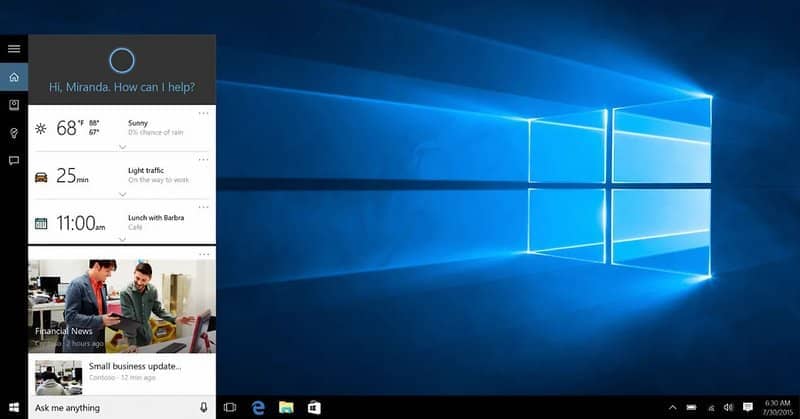
قم بتنشيط Cortana في Windows لاستخدامه في Edge
أول شيء يجب علينا فعله هو تفعيل Cortana في نظام التشغيل. للقيام بذلك، سيتعين علينا الذهاب إلى الزاوية اليسرى السفلية من الشاشة وبجوار مربع بحث Windows يمكننا أن نرى أن هناك دائرة بيضاء.
يجب أن نضغط عليه وستبدأ عملية تفعيل Cortana . من المهم أن تقوم بتسجيل الدخول لأنه يستخدم الكثير من البيانات الشخصية مثل الموقع وتفاصيل التقويم وما إلى ذلك.
استخدم Cortana وقم بتكوينه مع Microsoft Edge
ما سنفعله الآن هو تكوين Cortana للعمل مع Microsoft Edge. للقيام بذلك يجب علينا فتح Edge ثم الضغط على النقاط الثلاث التي تظهر في الزاوية اليمنى العليا.
ستظهر قائمة منسدلة تحتوي على عدة خيارات، الخيار الذي سنختاره هو الخيار الذي يحمل عبارة ” الإعدادات “. بعد ذلك، سيتعين علينا البحث عن ” الإعدادات المتقدمة ” وهنا سيتعين علينا تحديد موقع ” الخصوصية والخدمات “.
سنجد في هذا القسم خيارًا يسمى « دع Cortana يساعدني في Microsoft Edge، ما عليك فعله هو النقر فوق المفتاح لتمكينه. على الرغم من أنه في بعض الحالات، يتم تمكينه بالفعل.
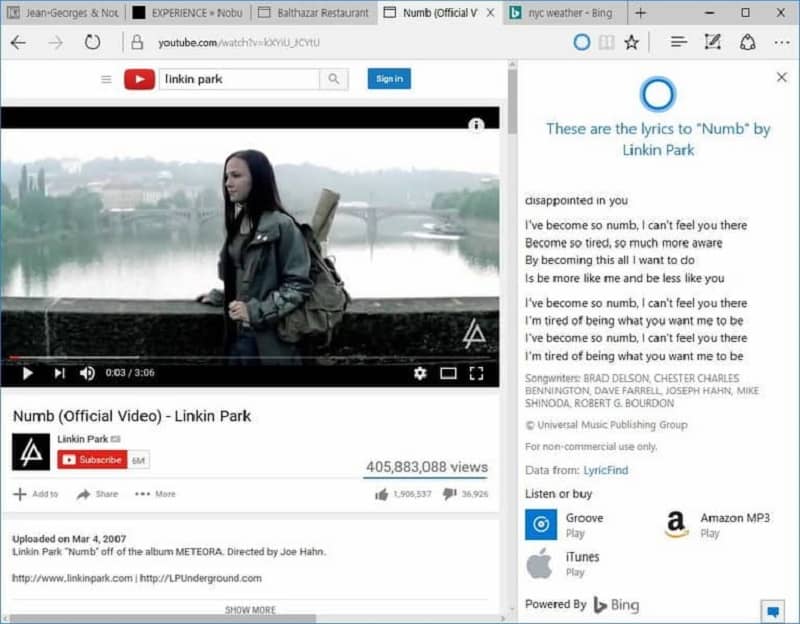
كيفية إدارة بيانات Cortana في Edge
بنفس الطريقة التي يحفظ بها التصفح بيانات معينة أثناء استخدامنا له (ملفات تعريف الارتباط، والسجل، وذاكرة التخزين المؤقت، وما إلى ذلك)، تفعل Cortana الشيء نفسه ويمكننا إدارتها بحيث يمكننا القيام بذلك عندما نريد حذف شيء ما. كيف؟ اتبع التعليمات التالية.
ندخل إلى إعدادات Cortana كما ذكرنا أعلاه، بعد ذلك سيتعين عليك الذهاب إلى أسفل الشاشة والبحث عن “ إعدادات سجل بحث الويب ”. ستتمكن من رؤية سجل عمليات البحث التي تم إجراؤها باستخدام Cortana في المتصفح، وهي منظمة حسب التاريخ والوقت.
إذا كنت تريد حذف إدخالات فردية، فستحتاج إلى النقر فوق علامة X الموجودة في كل منها. إذا كنت تريد حذف كل شيء، فقط اضغط على هذا الخيار.
ولكن كما ترون، الأمر بسيط للغاية. يعد استخدام Cortana وتكوينه في متصفح Microsoft Edge أمرًا لا ينبغي أن يستغرق أكثر من بضع ثوانٍ. في حال كان لديك أي نوع من الشك، يمكنك تركه أدناه في قسم التعليقات.